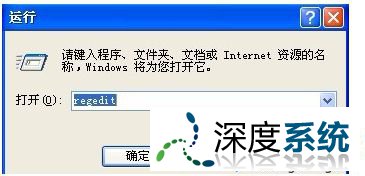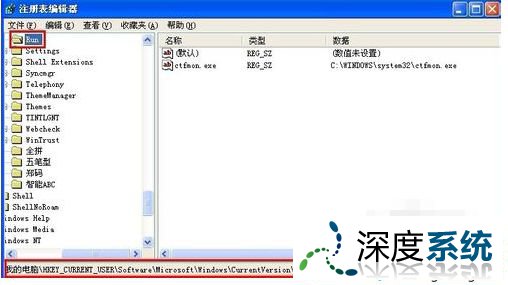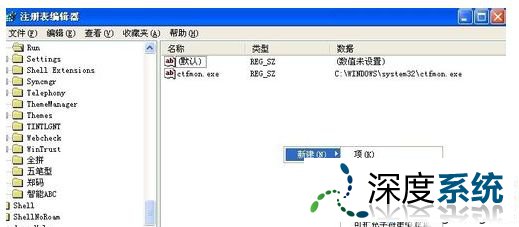winxp开机之后自动连接宽带的具体步骤?
进行电脑的设置的时候,很多用户会进行宽带的连接设置,保证电脑的联网设置,正常的进行网络的连接,但是有的用户在进行操作的时候发现这样每次开机之后都需要进行宽带连接,操作十分的不方便,需要进行开机自动连接宽带的设置,那么winxp怎么设置开机之后自动连接宽带呢?
1、winxp怎么设置开机之后自动连接宽带?运行输入regedit打开注册表编辑器。
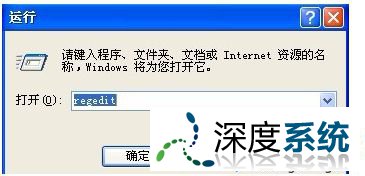
2、依次展开HKEY_CURREnT_UsER\software\Microsoft\windows\CurrentVersion\Run项。
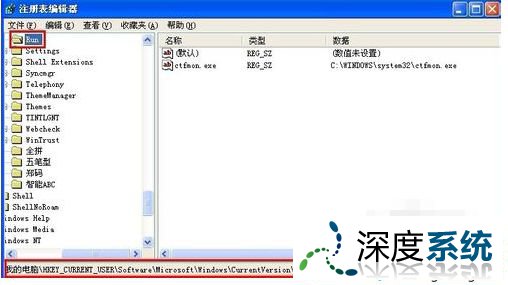
3、右侧右键新建字符串值命名为Mydial,双击,修改数值数据为rasdial 宽带连接 123456 654321,其中123456表示宽带账号,654321表示宽带密码,确定。
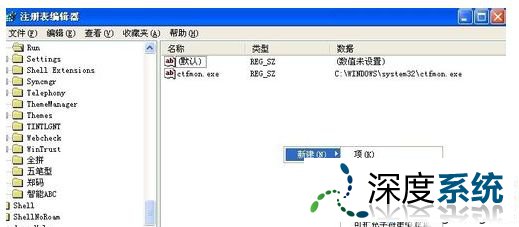
操作完成之后进行电脑的连接宽带的操作,就可以发现只要开机之后,系统就会自动进行宽带的连接设置,正常保证网络的使用,如果用户不知道winxp怎么设置开机之后自动连接宽带,需要打开注册表编辑器进行相关的数值数据的修改解决。
上述给大家介绍的就是winxp开机之后自动连接宽带的具体步骤了,有需要的用户朋友们,动动手与小编一通操作一下吧。